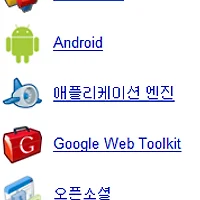오늘은 이클립스에 subclipse를 설치하여 팀 프로젝트를 효율적으로 하는 방법을 배워보겠다.
팀 작업을 효율적으로 하기 위해서는 svn이라는 버전 관리 시스템이 사용된다. 이를 사용하면 업데이트한 시간별로 프로젝트를 관리할 수 있고, 동시 작업을 할 때 각자 맡은 부분을 작성한 다음 merge기능을 이용해 합쳐줄 수도 있다.
그러면 먼저 svn을 다운받아보자.
http://subversion.tigris.org/가 svn을 제공해주는 공식 홈페이지이다.
여기에서 svn을 다운받을 수 있는데 우리는 이클립스에서 작업을 진행할 것이므로 eclipse버전의 svn을 다운받아야 한다.
홈페이지의 아래쪽으로 내려보면 아래 그림과 같은 메뉴를 볼 수 있을 것이다.

위의 메뉴를 발견했으면 Eclipse를 누르자. 그러면 Subclipse라는 페이지로 넘어가게 되는데 여기에서 Download and Install을 클릭하자.

이제 다운로드 페이지에서 최신 버전의 Eclipse update site URL을 복사해야한다. 현재 최신 버전은 1.6.x이므로 이 주소를 복사하자. (여기에서 zip파일을 다운받는 것이 아니라 이클립스의 URL을 이용한 업데이트를 할 것이므로 site URL을 복사하는 것이다.)

이 주소를 복사했으면 이클립스를 켜고 Help - Install New Software... 을 클릭하자.
Add버튼을 누르고 Name과 Location란에 복사한 링크를 붙여넣자.
그러고 나면 Install목록에 아래 그림과 같이 3개가 생길 것이다. 모두 체크하고 Next버튼을 눌러서 설치하자.

소프트웨어 인스톨이 다 끝나고 나면 이클립스를 재시작하고 이클립스의 오른쪽 상단을 보자.

>>버튼을 눌러서 SVN Repository Exploring을 누르자. (만약 >>버튼을 눌러서 나오지 않는다면 버튼을 눌러서 나오는 메뉴 중에 SVN Repository Exploring이 있는지 보자. 있으면 클릭하고 없으면 Other...을 클릭해서 보면 SVN Repository Exploring이 있을 것이다. Other...을 눌러서도 없다면 svn설치가 제대로 되지 않은 것이다.)
버튼을 눌러서 나오는 메뉴 중에 SVN Repository Exploring이 있는지 보자. 있으면 클릭하고 없으면 Other...을 클릭해서 보면 SVN Repository Exploring이 있을 것이다. Other...을 눌러서도 없다면 svn설치가 제대로 되지 않은 것이다.)
위의 과정을 잘 따라왔다면 아래 그림과 같이 왼쪽편에 SVN Repositories창이 생긴다.

SVN Repositories창 안에서 오른 클릭하여 New - Repository Location... 을 누르자.
그러면 아래 그림과 같이 저장소의 위치를 입력하는 창이 뜬다. 여기에서 자신이 사용할 저장소의 주소를 넣으면 되는 것이다.

여기에서는 구글 프로젝트에서 제공해주는 저장소를 사용하고 있다. 하지만 개인적으로 다른 곳에 svn서버가 있어서 그것을 이용하는 것도 괜찮다.
다음 포스팅에서는 구글 프로젝트에서 어떻게 저장소를 만들고 사용하는지는 알아보도록 하자.
팀 작업을 효율적으로 하기 위해서는 svn이라는 버전 관리 시스템이 사용된다. 이를 사용하면 업데이트한 시간별로 프로젝트를 관리할 수 있고, 동시 작업을 할 때 각자 맡은 부분을 작성한 다음 merge기능을 이용해 합쳐줄 수도 있다.
그러면 먼저 svn을 다운받아보자.
http://subversion.tigris.org/가 svn을 제공해주는 공식 홈페이지이다.
여기에서 svn을 다운받을 수 있는데 우리는 이클립스에서 작업을 진행할 것이므로 eclipse버전의 svn을 다운받아야 한다.
홈페이지의 아래쪽으로 내려보면 아래 그림과 같은 메뉴를 볼 수 있을 것이다.

위의 메뉴를 발견했으면 Eclipse를 누르자. 그러면 Subclipse라는 페이지로 넘어가게 되는데 여기에서 Download and Install을 클릭하자.

이제 다운로드 페이지에서 최신 버전의 Eclipse update site URL을 복사해야한다. 현재 최신 버전은 1.6.x이므로 이 주소를 복사하자. (여기에서 zip파일을 다운받는 것이 아니라 이클립스의 URL을 이용한 업데이트를 할 것이므로 site URL을 복사하는 것이다.)

이 주소를 복사했으면 이클립스를 켜고 Help - Install New Software... 을 클릭하자.
Add버튼을 누르고 Name과 Location란에 복사한 링크를 붙여넣자.
그러고 나면 Install목록에 아래 그림과 같이 3개가 생길 것이다. 모두 체크하고 Next버튼을 눌러서 설치하자.

소프트웨어 인스톨이 다 끝나고 나면 이클립스를 재시작하고 이클립스의 오른쪽 상단을 보자.

>>버튼을 눌러서 SVN Repository Exploring을 누르자. (만약 >>버튼을 눌러서 나오지 않는다면
위의 과정을 잘 따라왔다면 아래 그림과 같이 왼쪽편에 SVN Repositories창이 생긴다.

SVN Repositories창 안에서 오른 클릭하여 New - Repository Location... 을 누르자.
그러면 아래 그림과 같이 저장소의 위치를 입력하는 창이 뜬다. 여기에서 자신이 사용할 저장소의 주소를 넣으면 되는 것이다.

여기에서는 구글 프로젝트에서 제공해주는 저장소를 사용하고 있다. 하지만 개인적으로 다른 곳에 svn서버가 있어서 그것을 이용하는 것도 괜찮다.
다음 포스팅에서는 구글 프로젝트에서 어떻게 저장소를 만들고 사용하는지는 알아보도록 하자.
'팁' 카테고리의 다른 글
| Syntaxhighlighter를 사용할 때 pre태그만 사용해야 하는가..? (0) | 2011.01.21 |
|---|---|
| 구글 코드의 프로젝트 호스팅을 이용해 저장소(repository) 만들기 (0) | 2010.02.02 |
| 블로그에 SyntaxHighlighter를 이용해서 소스 코드를 넣어보자. (0) | 2010.01.29 |
| 워드 2007로 티스토리 블로깅 하기 (0) | 2010.01.04 |